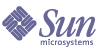
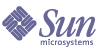
| |
| Sun Java System Portal Server 6 2005Q4 管理指南 | |
第 17 章
配置通信频道本章介绍 Sun™ Java System Portal Server 的通信频道,首先作一般描述,然后对安装后配置前的通信频道状态进行说明,最后叙述根据站点需要配置通信频道的各个步骤。
有关配置(包括管理员和最终用户配置)的信息占据了本章的大部分篇幅。每个频道中均提供有编辑按钮,最终用户单击该按钮,便可直接从“Portal 桌面”对各频道的配置进行编辑。最终用户从而能够进入编辑页(或多个编辑页),利用编辑页对特定服务器配置信息及频道中的最终用户可见的特定功能(如“通讯录”频道中可见的通讯录条目数量)进行编辑。
管理员可以限制或扩展最终用户的编辑选项。管理员可预先配置好频道,使最终用户不必再进行服务器配置;有关更多信息,参见管理员代理验证:免除最终用户凭证配置。
管理员可以设计每个频道的编辑页,因此他们可以选择最终用户能够编辑的特定功能。有关更多信息,参见应用程序首选项编辑:配置通信频道编辑页。
此外,如果站点特定应用程序的可用实例不止一个,管理员可以允许最终用户在其“Portal 桌面”上配置另一个频道。例如,两个或多个邮件应用程序实例。有关更多信息,参见允许最终用户建立某通信频道类型的多个实例。
本章包括以下部分:
通信频道概述Sun Java System Portal Server 产品提供了四个通信频道,最终用户可在“Portal 桌面”中直接访问它们。最终用户可以通过这些频道来访问相应的应用程序(如邮件应用程序),从而能够更有效、更高效地进行组织、调度和通信。
这四个通信频道是:
“通讯录”频道显示通讯录条目以供最终用户查看。要访问通讯录以创建和编辑通讯录条目,请先单击“启动通讯录”。
日历频道 “日历”频道显示日历事件和任务以供最终用户查看。要访问日历应用程序以创建新任务和事件,请先单击“启动日历”。
Instant Messaging 频道显示具有 Sun™ Java System Instant Messenger 访问权限的其他用户的存在状态。这些联系人来自最终用户在 Instant Messenger 应用程序中创建的列表。单击存在状态图标可以从频道中发起聊天,这也是调用 Instant Messenger 的方法之一。要直接从频道中获取最新的存在状态,请再次加载“Portal 桌面”。要即时接收存在状态更新信息,可调用 Instant Messenger 应用程序来查看联系人的存在状态;为此,请单击 "Instant Messenger"。
邮件频道 “邮件”频道显示发送给最终用户的邮件以供其查看。要访问邮件应用程序以阅读和编写邮件,请单击“启动邮件”。
支持通信频道的软件Sun Java System Portal Server 软件支持以下针对“通信频道”应用的资源服务器平台:
安装程序和通信频道Sun Java System Portal Server 安装程序会执行几项涉及通信频道的任务。一般通信频道配置任务也由安装程序来处理。安装程序执行完毕后,管理员和最终用户须根据站点和个人的需要进行更详细的配置。
Sun Java System Portal Server 安装程序任务
Sun Java System Portal Server 安装程序:
- 安装以下软件包:SUNWpsso、SUNWpsap、SUNWpsmp、SUNWpscp 及 SUNWiimps,它们都被部署给 Sun Java System Portal Server 的默认实例。因此,安装程序并不会在所有 Sun Java System Portal Server 实例上都安装通信频道。有关多服务器部署的信息,参见多实例部署。
- 创建“通讯录”、“日历”、"Instant Messaging" 及“邮件”频道。安装程序会将用于 Sun Java System 服务器的频道置于样例组织的“我的扉页”选项卡面板容器中。因此,只有在安装了样例门户的情况下,才会安装通信频道。安装程序不会将 Microsoft Exchange Server 和 IBM Lotus Notes 服务器自动置于容器中。管理员会根据需要将这些频道添加到容器中。
多实例部署
如果部署的 Sun Java System Portal Server 包含多个实例,请手动将通信频道部署到 Sun Java System Portal Server 的每个附加实例,然后重新启动每个实例。要部署,请键入:
PortalServer-base/SUNWps/bin/deploy redeploy -instance instancename -deploy_admin_password deployadminpassword
其中:
instancename 为该特定非默认实例的名称
deployadminpassword 为 Web 容器(Web 服务器或应用服务器)的管理员密码。仅当 Web 容器为 Sun™ Java System Application Server 或 BEA WebLogic Server 时,才需要 Web 容器管理员密码。如果在使用以下其他可接受的 Web 容器之一时使用了密码,也不会产生什么问题:Sun™ Java System Web Server 或 IBM WebSphere Application Server 不过,在这些情况下,将会忽略密码。
代码示例 17-1 列出了将通信频道手动部署给两个非默认 Sun Java System Portal Server 实例,然后重新启动这两个实例的命令。其中:myinstance1 和 myinstance2 是非默认 Sun Java System Portal Server 实例名称,Admin 是 Web 容器管理员密码。
通信频道的配置任务下文描述设置通信频道时所涉及的高级任务。并非所有任务都适用于所有站点。您需要根据自己站点的业务要求来确定某任务是否适用于您的站点。
如果已在同一台服务器或不同服务器上安装了 Sun Java System Messaging Server 和 Sun Java System Calendar Server,请在创建频道时指定相应的 URL。
允许访问邮件和日历应用程序
Messaging Server 和 Calendar Server 都会检验浏览器请求登录会话 ID 时所在主机的“Internet 协议”(IP) 地址。如果该 IP 地址与发放会话 ID 的主机 IP 地址不同,Messaging Server 和 Calendar Server 将拒绝会话,并显示会话超时消息。
必须更改启用和禁用 IP 安全检查的参数值,使用户能够通过 Portal Server 访问邮件。用于指定是否对登录 IP 地址限制会话访问的参数为:
service.http.ipsecurity
禁用 Messaging Server 的 ipsecurity
要禁用 Messaging Server 的 ipsecurity,请在运行邮件服务器的机器上,在命令行中执行以下步骤。
- 登录到 Messaging Server。
- 键入以下命令:
MessagingServer-base/sbin/server5/msg-messaging-server-hostname/configutil -o service.http.ipsecurity -v no
- 使用 su 命令转为超级用户。
- 使用此命令停止 Messaging Server
MessagingServer-base/sbin/server5/msg-messaging-server-hostname/stop-msg
- 使用此命令启动 Messaging Server:
MessagingServer-base/sbin/server5/msg-messaging-server-hostname/start-msg
禁用 Calendar Server 的 ipsecurity
要禁用 Calendar Server 的 ipsecurity,请在运行 Calendar Server 的机器上,在命令行中执行以下步骤。
- 登录到 Calendar Server。
- 假如 Calendar Server 安装在 /opt/SUNWics5 中,请键入以下命令:
cd /opt/SUNWics5/cal/config/
- 编辑 ics.conf 文件并将 ipsecurity 设置为 no。例如:
service.http.ipsecurity = "no"
- 假如 Calendar Server 安装在 /opt/SUNWics5 中,请键入以下命令重新启动 Calendar Server:
/opt/SUNWics5/cal/sbin/stop-cal
/opt/SUNWics5/cal/sbin/start-cal
刷新“Portal 桌面”或重新向其进行验证,并验证“启动日历”链接是否起作用。
为默认组织配置服务
通信频道安装完毕后,须对 "Instant Messaging" 和“通讯录”频道进行更详细的配置,后文中对此有说明。“日历”和“邮件”频道具有样例(或默认)设置,无需管理员作进一步配置便可工作。
如果任何通信频道(包括“日历”和“邮件”频道)都存在一些特定于站点的问题,则可能需要管理员先进行配置,频道才会按站点的需要进行工作。
以下部分提供了与通信频道配置有关的重要信息。
通信频道配置信息
最终用户配置
除非使用代理验证来配置通信频道,否则,最终用户仍需在各通信频道中单击编辑按钮转到其编辑页,才能对相应频道作进一步配置。有关更多信息,参见管理员代理验证:免除最终用户凭证配置。
警告 — 检测不到的错误:缺少启动链接
如果输入的任何一个通信频道的客户机端口号不正确,最终用户将不会收到错误消息。系统通过不显示相应频道的启动链接来表明存在错误,这无助于最终用户查明问题根源。
管理员和最终用户都可能输入不正确的客户机端口号,但由于最终用户只能编辑“日历”和“邮件”频道的客户机端口号,因此只有这些频道可能发生此问题。
警告 — 检测不到的错误:缺少频道
不同的情况可能会导致最终用户看不到通信频道和看不到解释问题的错误消息。起因可能是模板或配置名称配置不当,致使模板或配置无法找到。在以下任何情况下,将不会显示通信频道:
采用 HTTPS 技术的 Messaging Server
其仅应用于“邮件频道”。如果“邮件”频道所连接到的是更安全、采用 HTTP 的讯息传递服务器,而不是采用基本 HTTP 的讯息传递服务器,则需作一些与安全有关的调整,才能使“邮件”频道按预期方式工作。有关更多信息,参见配置邮件提供者以与采用 HTTPS 技术的 Messaging Server 协同工作。
配置 Instant Messaging 频道
如果在 Sun Java System Instant Messaging Server 安装期间选择了“在 Portal Server 中启用 IM”选项,则会在安装 Sun Java System Portal Server 的过程中安装 Sun Java System Instant Messaging Server。
尽管“Instant Messaging 门户”频道的设计宗旨是“开箱即用”,但根据站点的需求,可能仍有必要进行其他配置。因此,在执行完配置 Instant Messaging 频道中的步骤后,参见 Instant Messaging 频道的其他配置,以确定该部分是否有某些子部分适用于您的安装。
Instant Messaging 频道以名为 IMProvider 的 Portal Server 内容提供者为基础。IMProvider 是 Portal Server 中 JSPProvider 的一个扩展。作为对 JSPProvider 的扩展,IMProvider 会使用 JSP 文件为 Instant Messaging 频道生成内容页和编辑页。JSP 文件还用于生成用来启动 Instant Messenger 的页。IMProvider 还定义 Instant Messaging 专用标记库,该标记库由 JSP 文件使用。JSP 文件和标记库使用由 IMProvider 定义的频道属性。
有关 Sun Java System Instant Messaging Server 的更多信息,参见 Instant Messaging 管理员指南。
有关 Sun Java System Portal Server Instant Messaging 频道标记库及通过编辑 JSP 文件定制 Instant Messaging 频道的具体信息,参见《Sun Java System Portal Server 6 2005Q4 Desktop Customization Guide》。
管理员和最终用户可通过访问 Instant Messaging 频道配置 codebase 属性中使用的 URL 来获得有关 Sun Java System Instant Messaging Server 的信息。
配置 Instant Messaging 频道
- 在 Internet 浏览器中,以 http://hostname:port/amconsole(如 http://psserver.company22.example.com:80/amconsole)地址形式登录到 Sun™ Java System Access Manager 管理控制台
- 单击“身份管理”选项卡,以在导航窗格(左下部框架)中显示“查看”下拉列表。
- 在“查看”下拉列表中选择“服务”,以显示可配置服务的列表。
- 在 Portal Server 配置标题下,单击“Portal 桌面”旁的箭头,以在数据窗格(右下部框架)中调出“Portal 桌面”页。
- 单击“管理频道和容器”。
- 向下滚动至“频道”标题,然后单击 IMChannel 旁的“编辑属性”,以显示包含“基本属性”的 Instant Messaging 服务面板。
以下是在“编辑 IMChannel”页中显示的属性列表的一部分,每个属性都提供有示例值。
属性
示例值
authMethod
idsvr
authUsernameAttr
uid
clientRunMode
plugin
codebase
imapplet.example.com
contactGroup
My Contacts
mux
imserver.example.com
muxport
49909
netletRule
IM
password
(idsvr 用于 authmethod 时不适用)
port
49999
server
imserver.example.com
username
(idsvr 用于 authmethod 时不适用)
- 在希望输入的各属性旁的文本字段中,输入所需值。以下内容对属性和作为值输入的信息类型进行了描述。
表 17-1 编辑 IMChannel 页的属性和值描述
属性
值
authMenthod
有两个可能的值,idsvr 或 ldap。idsvr 值可使“单点登录”起作用。它还从 Instant Messaging 频道编辑页删除 username 和 password 字段。
值通常为 idsvr,它表示要使用的验证方法是 Sun Java System Access Manager 验证方法。
authUsernameAttr
输入使用 idsvr 验证方法进行验证时用于用户名的属性的名称。
clientRunMode
输入运行 Instant Messaging 客户机的方法: plugin 或 jnlp(用于 Java Web Start)。
codebase
输入从中下载 Instant Messaging 客户机的 URL 前缀。
contactGroup
输入显示在 Instant Messaging 频道中的联系人组的名称。
mux
输入当频道启动 Instant Messaging 客户机时使用的 Sun Java System Instant Messaging Multiplexor 的主机名。
muxport
输入与 Sun Java System Instant Messaging Multiplexor 关联的端口号。默认端口号为 49909。
netletRule
输入当 Instant Messaging 客户机使用 Secure Remote Access (SRA) 网关处于安全模式时,对其所使用的 netlet 规则的名称。
password
输入使用 LDAP 方法进行验证时使用的密码。存储在显示配置文件中时,使用 AMPasswordUtil 类来模糊化此属性。
port
输入将由频道使用的、与 Sun Java System Instant Messaging Server 关联的端口号。默认端口号为 49999。
server
输入将由频道使用的 Sun Java System Instant Messaging Server 的主机名。
username
输入使用 LDAP 方法进行验证时使用的用户名。
- 滚动到所需位置,单击“保存”。
Instant Messaging 频道的其他配置
允许多个组织可能必需的步骤
当 Portal Server 实例为多个组织服务,却使用一个Instant Messaging 服务器时,必须执行附加步骤。
Access Manager 和 Portal Server 允许管理员在整个组织中用相同的“用户 ID”(uid) 设置用户。例如,组织可以有这样两个子组织:每个子组织都有一个名为 enduser22 的最终用户。当这两个最终用户尝试通过 Instant Messaging 频道访问其相应的帐户时,这将会导致冲突。
为避免这种潜在的冲突,每个组织都必须创建一组 JSP 启动页以包含 pass-in-the-parameter 域,其值被设置为组织的 sunPreferredDomain 属性的值。默认启动页为:
/etc/opt/SUNWps/desktop/default/IMProvider/jnlpLaunch.jsp
/etc/opt/SUNWps/desktop/default/IMProvider/pluginLaunch.jsp
在组织中插入 Instant Messenger 链接
默认情况下,会将 Instant Messenger 链接添加至默认组织中的“应用程序”频道,该频道提供了用于启动各种应用程序的链接。利用 Instant Messenger 链接可以从“应用程序”频道中启动 Instant Messenger。在下列情况下需要手动添加 Instant Messenger 链接:
Instant Messenger 链接内容在 PortalServer-base/SUNWps/samples/InstantMessaging/dp-IMChannel.xml 文件中。dp-IMChannel.xml 文件还包含样例 IMChannel。
编辑 dp-IMChannel.xml 文件的一个副本,以将 Instant Messenger 链接信息添加到另一个组织的显示配置文件中,然后使用 dpadmin 命令安装该文件:
ADMIN_DN - 替换为 LDAP 管理员 DN。例如:amadmin
PASSPHRASE - 替换为管理员密码。
ORG_DN - 替换为要在其中添加链接的组织的 DN。例如:o=example.com, o=isp
用于使用 Java 插件启动 Instant Messenger 的 URL 将是对使用启动参数的 Instant Messaging 频道的引用。例如:
/portal/dt?action=content&provider=IMChannel&launch=plugin&username=sam
用于使用 Java Web Start 启动 Instant Messenger Applet 的 URL 将为:
/portal/imlaunch?channel=IMChannel&launch=jnlp&username=sam
在 Sun Java System Portal Server 中为 Sun Java System Instant Messenger 启用安全模式
Netlet 简化了 Instant Messenger 和服务器间的安全通信。
注
通过 Secure Remote Access 网关访问 Instant Messaging 频道时,该频道会自动使用安全模式。不通过网关访问时,Instant Messaging 频道便不会使用安全模式。
要启用安全模式,需要添加“Netlet 规则”。
添加“Netlet 规则”:
- 在 Internet 浏览器中,以 http://hostname:port/amconsole 地址形式(如 http://psserver.company22.example.com:80/amconsole)登录到 Access Manager 管理控制台
- 单击“身份管理”选项卡,以在导航窗格中显示“查看”下拉列表。
- 在“查看”下拉列表中选择“服务”,以显示可配置服务的列表。
- 向下滚动到“SRA 配置”并选择 Netlet。
- 单击 Netlet 旁的箭头图标。此时右侧窗格中会显示“Netlet 规则”。
- 单击“Netlet 规则”下的“添加”。
- 在“规则名称”字段中键入 IM。
- 删除 URL 字段中的默认值,将该字段留空。
- 选择“下载 Applet”复选框,然后输入以下字符串:
$IM_DOWNLOAD_PORT:$IM_HOST:$IM_PORT
例如:
49916:company22.example.com:80
其中:
IM_DOWNLOAD_PORT。使用 Netlet 下载 Instant Messaging 资源的端口。
IM_HOST。为 Instant Messenger 提供服务的 Web 容器的主机名。例如:company22.example.com
IM_PORT。为 Instant Messenger 提供服务的 Web 容器的端口号。例如,80。
- 在“端口-主机-端口”列表中选择默认值,然后单击“删除”。
- 在“客户机端口”字段中输入 Netlet 运行于的本地主机端口。例如:49916。
- 在“目标主机”字段中输入 Instant Messaging Multiplexor 主机名。
- 在“目标端口”字段中输入 Instant Messaging Multiplexor 端口。
注
“Netlet 端口”、“Instant Messaging 主机”及“Instant Messaging 端口”的值应与 Instant Messaging 服务面板中提及的 "Instant Messaging" 服务属性的值相同,如配置 Instant Messaging 频道的最后几个步骤所述。
- 单击“添加到列表”。
- 单击“保存”,保存“Netlet 规则”。
禁止用户启动 Instant Messenger
从用户的显示配置文件中删除 Instant Messaging 频道可禁止用户使用该频道。例如,要删除自动安装的样例 IMChannel,请执行以下操作:
配置通讯录频道
为使“通讯录”频道起作用,需要配置“通讯录”服务的默认值。由于未预先配置 AddressBookProvider,所以,如果尚未配置 AddressBookProvider,则用户基于 AddressBookProvider 创建的频道不会在用户的“桌面”或“内容”链接中出现。
注
基于预先填充的用户定义频道集中的其他通信频道创建频道,可能会导致所创建频道显示消息:请指定一个有效的配置。虽然其他“通信频道”的定义程度足以使它们出现在用户的“桌面”上,但它们还需执行附加管理任务才能断定使用哪个后端服务。
另外,这些通信频道还要求桌面用户在管理任务完成后指定后端凭证(如用户名和密码)。桌面用户可以使用频道的“编辑”按钮在频道中指定这些值。
注
可能需要在每次安装时均对 userDefinedChannels 集进行管理,因为其包括对后端服务的引用,而这些后端服务可能不适用于您的具体设置。例如,此频道集中的所有 Lotus 提供者对于相应的通信频道均涉及到与 Lotus 后端服务的交互。如果 Portal Server 底层用户中没有任何人将会使用 Lotus 后端服务,则这些通信频道不适用。
配置通讯录服务的默认值
本部分提供有关单点登录 (SSO) 适配器模板的信息。这些模板会在全局范围内影响通信频道在用户 Portal 桌面上的显示。要改动通信频道的用户显示配置文件,需要编辑或创建“SSO 适配器”模板和配置。
本章只讨论“通讯录”的模板所特有的内容。有关“SSO 适配器”、“SSO 适配器”模板及“SSO 适配器”配置的更多信息,参见附录 A,“SSO 适配器模板及配置”。
配置通讯录服务的默认值
- 在 Internet 浏览器中,以 http://hostname:port/amconsole 地址形式(如 http://psserver.company22.example.com:80/amconsole)登录到 Access Manager 管理控制台
- 单击“服务配置”选项卡,以在导航窗格中显示可配置服务的列表。
- 向下滚动导航窗格至“单点登录适配器配置”标题,然后单击“SSO 适配器”项目旁的箭头,此时系统会在数据窗格中调出“SSO 适配器”页。
- 单击“SSO 适配器配置”下的“新建”添加 SSO 适配器配置。
出现“新建配置”页面。
- 键入配置名称,然后从菜单中选择 SUN-ONE-ADDRESS-BOOK。
- 单击“下一步”。
出现“配置属性”页面。
- 根据需要修改属性。
- 向下滚动“SSO 适配器”页,然后单击“保存”。
- 完成后,单击“保存”。
有关“SSO 适配器”模板字符串中属性的详细信息,参见附录 A,“SSO 适配器模板及配置”。
配置最终用户频道设置
- 以新用户身份登录到“桌面”:
- 单击各频道的“编辑”按钮,配置服务器设置。
- 配置“邮件”频道设置:
服务器名。输入邮件服务器的主机名。例如,mailserver.example.com。
IMAP 服务器端口。输入邮件服务器端口号。
SMTP 服务器名。输入外发邮件服务器(即“简单邮件传输协议”(SMTP) 服务器)的“域名服务器”(DNS) 的名称。
客户机端口。输入为 HTTP 服务配置的端口号。
用户名。输入邮件服务器用户名。
用户密码。输入邮件服务器用户密码。
发送邮件时在“已发送邮件”文件夹中保留邮件副本。选中此框可在“已发送邮件”文件夹中存储发出邮件的副本。
完成。单击此按钮来保存邮件配置。
- 配置通讯录频道设置:
IMAP 用户 ID 和“密码”与配置邮件频道设置时输入的“用户名”和“用户密码”相同。有关详细信息,参见上一项目符号项配置“邮件”频道设置:
用户名。输入您的用户名。
密码。输入您的密码。
完成。单击此按钮来保存服务器信息。
取消。单击此按钮来关闭窗口而不保存详细信息。
- 配置日历频道设置:
- 配置 Instant Messaging 频道设置:
联系人列表。选择所需联系人列表,其中的联系人将显示在 Instant Messaging 频道中。
启动方法。选择所需启动方法:Java Plugin 或 Java Web Start。
服务器。输入 Sun Java System Instant Messaging Server 名称。例如:IMserver.example.com
服务器端口。输入 Sun Java System Instant Messaging Server 端口号。例如:49999
多路复用器。输入“多路复用器”名称,该复用器必须与 Sun Java System Instant Messaging 服务器为同一台机器。例如:IMserver.example.com
多路复用器端口。输入“多路复用器”端口号。例如:49909
用户名。(此字段仅当将验证方法设置为 Sun Java System Access Manager 验证方法 idsvr 时才显示)输入 Sun Java System Instant Messaging 用户名。
用户密码。(此字段仅当验证方法设置为 Sun Java System Access Manager 验证方法 idsvr 时才显示)输入 Sun Java System Instant Messaging 用户密码。
完成。单击此按钮来保存 Sun Java System Instant Messaging Server 配置。
取消。单击此按钮来关闭窗口而不保存详细信息。
应用程序首选项编辑:配置通信频道编辑页
您可以为“通讯录”、“日历”和“邮件”频道配置编辑页,最终用户单击通信频道工具栏中的编辑按钮后会看到这些页面。Instant Messaging 频道不使用应用程序首选项编辑。有关配置 Instant Messaging 频道编辑页的信息,参见《Sun Java System Portal Server 6 2005Q4 Desktop Customization Guide》。
对于三种允许进行应用程序首选项编辑的通信频道,您可以更改可供最终用户编辑的选项、伴随这些选项的名称和用语及选项的格式。可以在显示配置文件、各种 HTML 模板以及“SSO 适配器”模板中执行通信频道编辑页的配置。您可能还需要访问“SSO 适配器”配置。在对编辑页进行配置时,这些项目都会涉及到。
本部分对应用程序首选项编辑加以简要说明。本指南及《Sun Java System Portal Server 6 2005Q4 Desktop Customization Guide》中的其他章节对模板文件和显示配置文件进行了更完整的说明,包括它们彼此间的交互方式及其访问和编辑方式。
编辑页的显示配置文件属性
在通信频道的显示配置文件中有两个集合,它们用于创建编辑页。它们是 ssoEditAttributes 和 dpEditAttributes。
您可以访问 Sun Java System Access Manager 管理控制台来编辑这些集合。编辑的方法有两种:一种是下载显示配置文件,对 XML 代码进行编辑,然后将其上载回目录服务器;另一种是只使用管理控制台来编辑这些集合中的特定属性。可任选其一。
ssoEditAttributes 集合控制对“SSO 适配器”服务所含属性(如 user name 和 user password)的编辑;dpEditAttributes 集合控制对显示配置文件属性(如 sort order 和 sort by)的编辑。这些是在默认情况下可由最终用户进行编辑的选项。
因此,这两个集合列出了可以编辑的属性,同时也包含有关输入类型及供输入字符串使用的报头的信息。例如:
<String name="uid" value="string|User Name:"/>
<String name="password" value="password|User Password:"/>
集合中的名称必须与相应显示配置文件“SSO 适配器”属性的名称相符。该项的值部分包含两条信息,由 "|" 字符分隔。该值字符串的第一部分说明属性的显示类型。该属性的值字符串的第二部分指定将在该项旁显示的文本。
下方列表说明类型与相应 HTML GUI 项的关系:
每个 select 显示类型都必须有相应的集合,该集合列出将返回的值及选项的显示值。集合名称必须由属性的名称值和文本 SelectOptions 组成。例如,对于 MailProvider 中的 sortOrder 属性,集合名称为 sortOrderSelectOptions:
<Collection name="sortOrderSelectOptions" advanced="false" merge="replace" lock="false" propagate="true">
<String name="top" value="Most recent at top"/>
<String name="bottom" value="Most recent at bottom"/>
</Collection>
用于创建编辑页的 HTML 模板
用来创建通信频道提供者的编辑页的 HTML 模板有九个。这些模板是通用的,以与特定的浏览器 GUI 类型相对应,它们主要与编辑页中的具体 HTML 输入内容有关。
模板 edit-start.template 和 edit-end.template 例外。因为它们包含大多数用于页面布局的 HTML。表 17-2 包含对每个模板名称及其与 GUI 类型关系的描述。某些模板用于启动、结束和分隔属性。这些模板可供每个通信频道使用,它们的位置在:
/etc/opt/SUNWps/desktop/default/ChannelName_Provider/html
例如,用于“日历”频道编辑页的模板的位置在:
/etc/opt/SUNWps/desktop/default/CalendarProvider/html
表 17-2 用于创建通信频道编辑页的模板
模板
描述
edit-start.template
为编辑页提供启动 HTML 表。
edit-checkbox.template
为复选框项提供通用模板。
edit-separate.template
分开显示配置文件属性与 SSO 属性。
edit-end.template
结束编辑页的 HTML 表。
edit-password.template
为密码项提供通用模板。
edit-string.template
为文本项提供通用模板。
edit-select.template
为选择项提供通用模板。
edit-selectoption.template
为选择选项提供通用模板。这样,还可从显示配置文件中动态生成该选项。
edit-link.template
提供用于生成链接的模板,以便用户可以编辑其客户机的显示属性。
显示配置文件示例
本例展示了某些“SSO 适配器”属性如何与其相应的显示配置文件属性协同工作,使最终用户能够在通信频道的编辑页中更改特定功能的条目,从而更改通信频道在其“Portal 桌面”上的配置和显示方式。
代码示例 17-2 中的“SSO 适配器”模板是供邮件频道样例使用的模板。“SSO 适配器”模板包含以下两个合并属性:
合并属性是可由最终用户指定的属性。管理员决定哪些属性是合并属性,以便用户能够编辑它们。
代码示例 17-2 SSO 适配器模板样例
default|imap:///&configName=MAIL-SERVER-TEMPLATE
&encoded=password
&default=protocol
&default=clientProtocol
&default=type
&default=subType
&default=ssoClassName
&default=smtpServer
&default=clientPort
&default=host
&default=port
&merge=username
&merge=userpassword
&clientProtocol=http
&type=MAIL-TYPE
&subType=sun-one
&ssoClassName=com.sun.ssoadapter.impl.JavaMailSSOAdapter
&smtpServer=example.sun.com
&clientPort=80
&host=company22.example.com
&port=143
代码示例 17-3 包含频道的 ssoEditAttributes 的频道显示配置文件 XML 片段。
在“SSO 适配器”模板中将一个属性设置为 merge 后,可以在显示配置文件中对其进行编辑,以重新配置在编辑页中向最终用户显示该属性的方式及最终用户可对其进行的编辑。
管理员通过编辑相应的显示配置文件集合,可以定义向最终用户询问以获得必要信息的方式。在本例中,管理员可以用问题 What is your user name? 来替换 UserName。 在 "|" 符号前使用 string 属性显示类型是最可能的选择。不过,管理员可将其更改为 password 类型或另一种类型。
代码示例 17-3 邮件频道显示配置文件 XML 片段样例
<Channel name="SampleMailChannel" provider="MailProvider">
<Properties>
<Collection name="ssoEditAttributes">
<String name="username" value="string|User Name:"/>
<String name="userpassword" value="password|User Password:"/>
</Collection>
在本例中,最终用户将在“邮件”频道编辑页中看到具有以下标题的文本字段:
允许最终用户建立某通信频道类型的多个实例
最终用户或管理员都可以创建多个类型的通信频道。最终用户要想创建多个类型的通信频道,需要使用“内容”页上的“创建一个新频道”链接。
管理员可为组织、角色或组创建多个频道。管理员使某组件的多个实例可用后(例如,通讯录组件的第二个实例),便可允许最终用户在其“Portal 桌面”上配置另一个“通讯录”频道。
可以为每个新的通信频道类型都创建一个“SSO 适配器”模板,也可使用一个“SSO 适配器”模板而为每个频道创建多个“SSO 适配器”配置。有关更多信息,参见附录 A,“SSO 适配器模板及配置”中的“SSO 适配器”文档。
如果管理员进行了相当详细的配置,最终用户可能不必输入那么多的配置设置值。管理员可以利用应用程序首选项编辑功能来配置这些设置。参见应用程序首选项编辑:配置通信频道编辑页。
要创建两个“通讯录”频道,可使每个频道引用不同的 SSO 适配器模板。然后,可以将两个“通讯录”频道添加到上一可见页。同样,也可创建一个“SSO 适配器”模板和两个“SSO 适配器”配置(动态)。“SSO 适配器”模板会将服务器设置定义为用户可定义的值 (merge),“SSO 适配器”配置随后会指定这些服务器设置。
为最终用户可按需配置的不同服务器配置通讯录:
- 在“SSO 适配器”模板中将服务器信息指定为用户可定义的值 merge。有关更多信息,参见附录 A,“SSO 适配器模板及配置”。
- 指定在频道的显示配置文件ssoEditAttributes 集合中有哪些属性可以编辑。有关更多信息,参见应用程序首选项编辑:配置通信频道编辑页;有关显示配置文件的具体信息,参见《Sun Java System Portal Server 6 2005Q4 Desktop Customization Guide》。
管理员代理验证:免除最终用户凭证配置
可以为“通讯录”、“日历”及“邮件”频道启用管理员代理验证。如果扩展了对 Sun Java System Portal Server 和 Sun Java System 讯息传递服务(Messaging Server 和 Calendar Server)间的代理验证支持,则最终用户不必访问频道的编辑页即可输入其用户名和用户密码凭证。系统会使用管理员而非最终用户的凭证,这些凭证存储在“SSO 适配器”模板中。
在该模板中,管理员的“用户 ID”以 proxyAdminUid 属性值的形式存储,而管理员的密码则是以 proxyAdminPassword 属性值的形式存储。用户每次启动一个频道时,系统都会使用这些值在频道和其相应的后端服务器间建立连接。系统还会将用户的命名属性发送给后端服务器。有关使用命名属性进行管理员代理验证的更多信息,参见表 17-3 中的 userAttribute 属性。
无法为 Sun Java System Instant Messaging Server、Microsoft Exchange Server 或 IBM Lotus Notes 服务器配置代理验证。
警告 — 存在将多个最终用户定向到一个邮件帐户的可能性
Access Manager 和 Portal Server 允许管理员在整个组织中用相同的“用户 ID”设置用户。例如,组织可以有这样两个子组织:每个子组织都有一个名为 enduser22 的最终用户。
如果为某一 Sun Java System 通信频道启用了管理员代理验证,并将最终用户的命名属性设置为默认值 uid,则这两个用户便有可能会访问同一后端用户帐户。
管理员代理验证使得管理员能够更改“SSO 适配器”模板中的用户命名属性。例如,可以将该属性更改为对每位雇员均唯一的属性(如雇员号),以确保门户最终用户访问的是正确的后端服务器帐户。
代理验证配置方法概述
要为“通讯录”、“日历”及“邮件”频道启用管理员代理验证,需要使用 Sun Java System Access Manager 管理控制台访问“SSO 适配器”模板。然后还需访问 Sun Java System 通信服务器。具体地讲,需要执行以下操作:
编辑 SSO 适配器模板来启用管理员代理验证
表 17-3 对一些属性做了描述,这些属性是为启用管理员代理验证支持而需要在“SSO 适配器模板”中进行编辑的属性。
表 17-3 用于管理员代理验证的 SSO 适配器模板属性
属性
值
描述
enableProxyAuth
true | false
与此属性关联的值是一个标志,用于指示代理验证是否已启用。如果值为 true,“SSO 适配器”和“应用程序适配器”将执行代理验证。例如,
&enableProxyAuth=true
proxyAdminUid
(可配置)
与此属性关联的值是管理员的用户名。例如,
&proxyAdminUid=ServiceAdmin
proxyAdminPassword
(可配置)
与此属性关联的值是管理员的用户密码。例如,
&proxyAdminPassword=mailpwd
userAttribute
(可配置)
与此属性关联的值是用户的命名属性。此值会被映射到用户记录(电话簿中的用户条目)中的某个属性。一个标准记录有几个属性,其中包括“用户 ID”(uid) 和雇员号。默认情况下,命名属性设置为 uid。例如,
&userAttribute=uid
通过编辑“SSO 适配器”模板,可将命名属性映射到另一个属性(如雇员号)。
上述四个属性会再次出现于“SSO 适配器”模板字符串中。可以将这些属性的配置设置为 default 或 merge。在以下示例中,这些属性的值全部设置为 default。
属性
值
示例
enableProxyAuth
默认
&default=enableProxyAuth
proxyAdminUid
默认
&default=proxyAdminUid
proxyAdminPassword
默认
&default=proxyAdminPassword
userAttribute
默认
&default=userAttribute
设置 Sun Java System Messaging Server 以使用管理员代理验证
设置 Calendar Server 以使用管理员代理验证
为无验证 Portal 桌面配置只读通信频道
无验证(authless 匿名)“Portal 桌面”支持只读通信频道。
只读通信频道说明和注意事项
可以配置 authless 匿名“Portal 桌面”来对“通讯录”、“日历”及“邮件”频道进行只读访问。最终用户只需访问“Portal 桌面”,即在 Internet 浏览器中输入以下格式的 URL,便可访问只读通信频道中的信息:
http://hostname.domain:port/portal/dt,例如 http://psserver.company22.example.com:80/portal/dt
最终用户不用登录即可访问管理员已配置的任何只读通信频道。不过,通常禁止最终用户编辑这些频道。有关无验证“Portal 桌面”的更多信息(包括启用匿名登录),参见《Sun Java System Portal Server 6 2005Q4 Desktop Customization Guide》。
日历频道是最常见的由多个用户共享的频道。以下步骤用于配置只读日历频道。在本例中,共享的日历属于用户库。公共只读日历的标题为库进度表。
注
下列日历设置展示了一种可能的设置方法。有关设置 Sun Java System Calendar Server 用户的更多信息,参见 Sun Java System Calendar Server 管理员指南中 csuser 命令的 create userid 选项。
设置日历用户
- 可通过发出如下命令创建日历用户:
csuser -g Library -s Admin -y libadmin -l en -m libadmin@library.com -c librarySchedule create libadmin
其中:用户 libadmin 有给定名称 Library、姓 Admin、密码 libadmin、首选语言 en(英语)、电子邮件地址 libadmin@library.com 和日历 ID librarySchedule。
- 为以下项目设置整个体系的可读访问权限:
libadmin:librarySchedule
您可以使用 cscal 实用程序设置访问权限,或者,最终用户可以使用 Calendar Express 进行此项设置。
配置只读通信频道
- 为最终用户(本例中为 authless 匿名用户)配置设置并创建日历 SSO 适配器配置。
- 在 Internet 浏览器中,以 http://hostname:port/amconsole 地址形式(如 http://psserver.company22.example.com:80/amconsole)登录到 Sun Java System Access Manager 管理控制台
- 单击“身份管理”选项卡,以在导航窗格中显示“查看”下拉列表。
- 在“查看”下拉列表中单击“用户”。
- 根据需要向下滚动到 authless 匿名用户,然后单击其旁边的箭头,在数据窗格中调出 authlessanonymous 页。
现在可以为 authless 匿名用户添加“SSO 适配器”服务。
- 在 authlessanonymous 页的“查看”下拉列表中单击“服务”,以显示可用服务。
- 单击“添加”。
- 单击“SSO 适配器”复选框
- 单击“保存”。
- 为 authless 匿名用户创建日历“SSO 适配器”配置。
- 如果尚未登录到 Sun Java System Access Manager 管理控制台,请登录。
- 单击“身份管理”选项卡,以在导航窗格中显示“查看”下拉列表。
- 在“查看”下拉列表中选择“服务”,以显示可配置服务的列表。
- 单击“SSO 适配器”旁的箭头以在数据窗格中显示“SSO 适配器”页面。
- 在空白配置描述字段中,键入面向组的“SSO 适配器”配置字符串(含“用户 ID”和密码)。后文会提供一个典型配置以供参考。此字符串中的可用属性随 Sun Java System Portal Server “SSO 适配器”模板的配置情况而变化。默认情况下,“SSO 适配器”模板需要用户指定下列信息:
- 主机
- 端口
- 客户机端口
- uid
- 密码
如果所见配置描述字段并非空白,请选中该字段中的所有文本,并在以下列格式输入字符串之前将其删除:
default|undef://?uid:password@host:port/?
configName=configuration-name
&configDesc=configuration-description例如:
default|undef://?libadmin:libadmin@example.com:3080/?
configName=sunOneCalendar_librarySchedule
&configDesc=SUN-ONE-CALENDAR- 单击“添加”。
- 单击“保存”。
- 基于新创建的“SSO 适配器”配置为 authless 匿名用户创建一个新日历频道。
- 如果尚未登录到 Sun Java System Access Manager 管理控制台,请登录。
- 单击“身份管理”选项卡,以在导航窗格中显示“查看”下拉列表。
- 在“查看”下拉列表中单击“用户”。
- 根据需要向下滚动到 authless 匿名用户,然后单击其旁边的箭头,在数据窗格中调出 authlessanonymous 页。
现在可以为 authless 匿名用户创建新日历频道。
- 在 authlessanonymous 页的“查看”下拉列表中单击“Portal 桌面”,以显示“编辑”链接。
- 单击“编辑”链接。
- 单击“频道和容器管理”链接。
- 向下滚动到“频道”部分,然后单击“新建”。
- 在“频道名称”字段中输入名称。例如:
LibraryScheduleChannel
- 从提供者下拉列表中选择正确的提供者。对于本例,正确的提供者是“日历提供者”。
- 单击“确定”,返回“频道和容器管理”页。
现在可以编辑频道属性。
- 向下滚动至“频道”部分,单击新创建频道旁的“编辑属性”。例如:
LibraryScheduleChannel
- 根据需要编辑字段。例如:
- 滚动到所需位置,单击“保存”。
- 将新日历频道添加到“Authless 匿名”用户的“Portal 桌面”:
配置 Microsoft Exchange Server 或 IBM Lotus Notes
除对通信频道支持 Sun Java System Messaging Server 和 Sun Java System Calendar Server 之外,Sun Java System Portal Server 还支持 Microsoft Exchange Server 和 IBM Lotus Notes 服务器。
可以对 Microsoft Exchange Server 进行相应配置,使其能够与 Sun Java System Portal Server 协同工作,从而为最终用户提供对 Microsoft Outlook Web Access 解决方案的访问能力。最终用户获得这一访问能力的方法是:在“Portal 桌面”的相应频道中单击“启动通讯录”、“启动日历”或“启动邮件”。
同样,也可对 IBM Lotus Notes 服务器进行相应配置,使其能够与 Sun Java System Portal Server 协同工作,从而为最终用户提供通过“通讯录”、“日历”和“邮件”频道来访问 IBM Lotus Domino Webmail 解决方案的能力。
注
Microsoft Exchange Server 和 IBM Lotus Notes 服务器不支持管理员代理验证或单点登录。最终用户在启动与上述某一服务器连接的频道时,必须在连接前重新输入其凭证。
为通讯录、日历及邮件配置 Microsoft Exchange 5.5 Server
- 以域管理员身份登录到“主域控制器”(PDC)。
- 依次选择“开始”、“程序”、Administrative Tools(管理工具)、User Manager for Domains(域用户管理器),以用户名 MAXHost 创建一个帐户。
- 选择 Groups(组),将 MAXHost 添加到 Administrators(管理员)及 Domain Admins(域管理员)组中。
- 确保 MAXHost 可以在本地登录到 MAIL_HOST、Domain Controllers(域控制器)及 MAX_HOST。
- 设置密码。
- 以用户名 MAXHost 登录到 Exchange 5.5 (MAIL_HOST)。
- 依次选择“开始”、“程序”、Microsoft Exchange、Microsoft Exchange Administrator(Microsoft Exchange 管理器)。
- 为每位最终用户设置邮箱权限。
- 启用权限选项卡的方法是:转到 Tools(工具)、Options(选项)、Permissions(权限),然后启用 Show Permissions Page for All Objects(为所有对象显示权限页)。
- 在用户名上双击。
- 选择权限选项卡,然后在权限页中选择 Add(添加)来添加 MAXHost,角色仍为 User(用户)。
为每位访问通信频道的最终用户重复步骤 9 到 11。
- 解压缩位于以下目录的 ocxhost.zip 文件:
PortalServer-base/SUNWps/export。
解压缩该文件时,会看到以下文件格式:
Archive: ocxhost.zip
creating: ocxhost
creating: ocxhost/international
inflating:ocxhost/international/ocxhostEnglishResourceDll.dll
inflating:ocxhost/ocxhost.exe
- 按以下步骤注册 ocxhost:
- 设置 ocxhost 实用程序的属性:
- 使用 dcomcnfg 实用程序为 ocxhost 实用程序配置必要的 DCOM 设置。即:
- 在 Distributed COM Configuration Properties(分布式 COM 配置属性)对话框中:
- 选择 Default Properties(默认属性)选项卡:
- 选中 Enable Distributed COM on the computer(在这台计算机上启用分布式 COM)。
- 将 default Authentication Level(默认身份验证级别)设置为 Connect(连接)。
- 将 default Impersonation Level(默认模拟级别)设置为 Identify(标识)。
- 选择 Applications(应用程序)选项卡。
- 在 Properties(属性)对话框中双击 ocxhost 实用程序。
此时会显示 ocxhost properties(ocxhost 属性)窗口。
- 选中 Location(位置)选项卡下的 Run Application on this Computer(在这台计算机上运行应用程序)。
- 在 Security(安全)选项卡下,设置 Use custom access permissions(使用自定义访问权限)、Use custom launch permissions(使用自定义启动权限)和 Use custom configuration permissions(使用自定义配置权限)。
- 选择 Access(访问)、Launch(启动)及 Configuration(配置)设置的 Edit(编辑),确保以下用户包含在“访问控制列表”(ACL) 中:
- Interactive
- Everyone
- 系统(S)
- 在 ocxhost properties(ocxhost 属性)窗口的 Identity(身份标识)选项卡下选择 User(用户)。
- 选择 Browse(浏览),找到 MAXHost。
- 输入密码并确认密码。
- 选择 OK(确定)。
此时 ocxhost DCOM 组件已配置完毕,可以与 Exchange Server 进行通信。
为通讯录、日历及邮件配置 Microsoft Exchange 2000 Server
要在 Windows 2000 域复杂配置中设置 Portal Server 以从 Exchange Server 2000 环境访问“日历”数据,则应在专用系统(称为 MAX_HOST)上安装 ocxhost.exe。
域的复杂配置示例可以为:
出于以下两个原因,在专用计算机上安装 ocxhost.exe 非常有用:
以下说明假定:
是运行 Outlook 2000 的专用 Windows 2000 系统的名称,并在其中安装了 ocxhost.exe。
是最终用户邮箱所在的 Exchange Server。
是 Java Enterprise System Portal Server 6 2005Q4
是具有 MAX_HOST 和 MAIL_HOST 的 Windows 域
设置专用 Windows 2000 系统 (MAX_HOST) 时,请注意以下要求和假定:
- Windows 2000 Server SP3 或 Windows 2000 Professional。
- 启用了 CDO 的 Microsoft Outlook 2000。
- 安装了操作系统和 Outlook 2000。分配 IP 地址并使新主机与 Exchange Server 位于同一域中。
- 在域中创建用户 MAXhost。
- 为 MAXHost 用户配置 Outlook。
- 为通讯录、日历及邮件配置 Microsoft Exchange Server。
- 以 MAXHost 身份登录到 Exchange 2000 Server (MAIL_HOST)。
- 如果使用的是 Exchange 2000 Front-End Server,请以 MAXHost 身份登录到前端服务器。
- 依次转至“开始”、“程序”、Microsoft Exchange、Active Directory Users and Computers(活动目录用户和计算机)。
- 为每位最终用户设置邮箱权限。
- 选择 View(查看)-> Advanced Features(高级功能)
- 在用户名上双击。
- 选择 Exchange Advanced(Exchange 高级)选项卡,然后选择 Mailbox Rights(邮箱权限)。
- 添加 MAXHost 并赋予 MAXHost 完全访问权限。
- 在 MAX_HOST 上安装 ocxhost.exe。
- 使用 dcomcnfg 实用程序为 ocxhost 实用程序配置必要的 DCOM 设置。
- 依次选择“开始”、“运行”。
- 键入 dcomcnfg,选择“确定”。
- 在 Distributed COM Configuration Properties(分布式 COM 配置属性)对话框中,选择 Default Properties(默认属性)选项卡并使用以下设置:
- 选择 Applications(应用程序)选项卡。
- 在 Properties(属性)对话框中双击 ocxhost 实用程序。
此时会显示 ocxhost properties(ocxhost 属性)窗口。
- 选中 Location(位置)选项卡下的 Run Application on this Computer(在这台计算机上运行应用程序)。
- 在 Security(安全)选项卡下,设置 Use custom access permissions(使用自定义访问权限)、Use custom launch permissions(使用自定义启动权限)和 Use custom configuration permissions(使用自定义配置权限)。
- 选择 Access(访问)、Launch(启动)及 Configuration(配置)设置的 Edit(编辑),确保以下用户包含在“访问控制列表”(ACL) 中:
- 在 ocxhost properties(ocxhost 属性)窗口的 Identity(身份标识)选项卡下选择 User(用户)。
- 选择 Browse(浏览),找到 MAXHost。
- 输入密码并确认密码。
- 选择 OK(确定)。
此时 ocxhost DCOM 组件已配置完毕,可以与 Exchange Server 通信。从 Portal Server 首次进行访问时,RPC 调用将会启动该组件。
- 更改 MAXHost 用户组。
出于安全原因,您可能需要从 Administrators(管理员)组删除域用户。
设置用于日历的“SSO 适配器”
如果使用的是专用于 ocxhost.exe 的服务器 (MAX_HOST),请设置用于“日历”的“SSO 适配器”。
- 创建“SSO 适配器”模板。
- 为所在组织创建“SSO 适配器”配置。
- 在“身份管理”选项卡中,选择所在组织。
- 从下滚菜单中选择“服务”
- 选择“SSO 适配器”。
- 在“SSO 适配器配置”下,选择“新建”。
- 输入配置名称,然后选择先前创建的模板。
- 选择“下一步”。
- 根据需要修改属性。
可以提供默认主机名,即您的 MAIL_HOST(DNS 名称或 IP 地址),也可将其留为空白。
- 选择“保存”并注意“更改已保存”消息。
“SSO 适配器模板和配置”的使用说明另见附录 A,“SSO 适配器模板及配置”。
卸载 ocxhost.exe
按以下步骤取消注册 ocxhost:
为通讯录、日历及邮件频道配置 Lotus Domino Server
- 依次选择“开始”、“程序”、Lotus Applications(Lotus 应用程序)、Lotus Administrator(Lotus 管理器),打开 Lotus Administrator(Lotus 管理器)。
- 转到 Administration(管理)、Configuration(配置)、Server(服务器)、Current Server Documents(当前服务器文档)。
- 在 Security(安全)选项卡中,进行以下设置:
- 在 Java/COM Restrictions(Java/COM 限制)下,将 Run restricted Java/Javascript/COM(运行受限 Java/Javascript/COM)和 Run unrestricted Java/Javascript/COM(运行不受限 Java/Javascript/COM)设置为 *。
- 在 Security Settings(安全设置)下,进行以下设置:
- 在 Server Access(服务器访问)下,将 Only allow server access to users listed in this Directory(只允许此目录中所列用户访问服务器)设置为 No(否)。
- 在 Web Server Access(Web 服务器访问)下,将 Web Server Authentication(Web 服务器身份验证)设置为安全性较低的 More Name Variations(更多姓名差异)。
- 在 Ports(端口)选项卡中:
- 选择 Internet Protocols(Internet 协议)选项卡及 IIOP 子选项卡。确保 Number of threads(线程数)不小于 10。
- 保存后关闭。
- 在 Domino server console(Domino 服务器控制台)中键入以下内容来重新启动服务器:
restart server
重新启动服务器会使设置生效。
- 在控制台中键入以下命令来启用 DIIOP 服务器:
load diiop
- 检查是否已在以下位置生成了 diiop_ior.txt:
C:\Lotus\Domino\Data\domino\html\diiop_ior.txt
- 在控制台中键入以下命令来启用 HTTP 服务:
load http
配置 Portal Server 以访问 Lotus Notes
要使用 Sun Java System Portal Server 的“邮件”和“日历”频道访问 Lotus Notes 系统,需要将另一个文件添加到 Sun Java System Portal Server 中。该文件名为 NCSO.jar。必须从 Lotus Notes 产品 CD 或 IBM 网站上获得该文件。
安装 IBM 的 Domino Designer 和 Domino Server 产品后,可以在 domino\java 子目录中找到该文件。也可在从以下网站下载的文件中寻获该文件:
http://www-10.lotus.com/ldd/toolkits
各个 Web 容器的说明如下:
Sun Java System Web Server
NCSO.jar 文件的可选放置位置
Sun Java System Application Server
NCSO.jar 文件的可选放置位置
BEA WebLogic Server
- 将 NCSO.jar 文件置于 Sun Java System Portal Server 的以下目录中:
/usr/share/lib
- 使用命令行来更新 Web 容器类路径,使其包括 /usr/share/lib/NCSO.jar。
- 转到 Web 容器的安装目录:
WebContainer-base/bea/wlserver6.1/config
其中 WebContainer-base 代表 Web 容器的原始安装目录。
- 转到包含以下域实例的目录:
mydomain
- 使用您喜欢的编辑器编辑 startWebLogic.sh 文件。
- 将 /usr/share/lib/NCSO.jar 添加到“类路径”的末尾。
注
startWebLogic.sh 文件可能包括多个 CLASSPATH 定义。找到变量的最后一个定义,并将下列字符串添加到 CLASSPATH 的最后:
/usr/share/lib/NCSO.jar
- 重新启动 Web 容器。
IBM WebSphere Application Server
- 将 NCSO.jar 文件 org/w3c/dom/ 和 org/xml/sax/ 下的类删除,再次压缩成 jar 文件。
这些类中应包括以下类:
- org/w3c/dom/Document.class
- org/w3c/dom/Node.class
- org/xml/sax/InputSource.class
- org/xml/sax/SAXException.class
执行此任务有多种方法。此处提供两个示例。请使用最适合自己的方法:
- 使用以下这种方法时,您需要手动解压缩和再次压缩 jar 文件:
- 下载该文件,将其置于以下目录中:
/tmp/ncsoprune/work
- 在该目录中解压缩该文件。
- 删除上述的四个类。
- 再次压缩该文件。
- 使用以下这种方法时,您需要运行一个脚本,该脚本会自动执行 jar 文件的压缩和解压缩逻辑。
- 下载该文件,将其置于以下目录中:
/tmp/ncsoprune/work
- 运行以下脚本:
#!/bin/ksh
JAR=/usr/j2se/bin/jar
JAR_FILE=NCSO.jar
RM=/usr/bin/rm
BASE_DIR=/tmp/ncsoprune
WORK_DIR=${BASE_DIR}/work
# cd to director of jar file
cd $WORK_DIR
# unjar
$JAR xvf $JAR_FILE
# prune classes
$RM $WORK_DIR/org/w3c/dom/Document.class
$RM $WORK_DIR/org/w3c/dom/Node.class
$RM $WORK_DIR/org/xml/sax/InputSource.class
$RM $WORK_DIR/org/xml/sax/SAXException.class
# jar
$JAR cvf $BASE_DIR/$JAR_FILE META-INF com lotus org
- 将再次压缩的 NCSO.jar 文件置于以下目录中:
PortalServer-base/SUNWps/web-src/WEB-INF/lib
- 使用以下命令重新部署 Web 应用程序:
PortalServer-base/SUNWps/bin/deploy redeploy
其中 PortalServer-base 代表 Portal Server 的原始安装目录。
- 重新启动 Web 容器。
在默认组织下创建新用户
- 在 Internet 浏览器中,以 http://hostname:port/amconsole 地址形式(如 http://psserver.company22.example.com:80/amconsole)登录到 Sun Java System Access Manager 管理控制台
- 单击“身份管理”选项卡,以在导航窗格中显示“查看”下拉列表。
- 在“查看”下拉列表中选择“用户”,以显示“用户”页。
- 单击“新建”,以在数据窗格中显示“新用户”页面。
- 选择要分配给用户的服务。
至少须选择“Portal 桌面”和“SSO 适配器”。
- 输入用户信息。
- 单击“创建”。
此时新用户的名称便会出现在导航窗格的“用户”列表中。
配置邮件提供者以与采用 HTTPS 技术的 Messaging Server 协同工作
“邮件”频道自动支持 HTTP 协议,但不自动支持安全性更高的 HTTPS 协议。不过,如果 Sun Java System Messaging Server 采用了 HTTPS 技术,便可按本部分中所述步骤对“邮件”提供者进行配置,使其能够正常地与 Sun Java System Messaging Server 协同工作。这些步骤不适用于 Microsoft Exchange Server 和 IBM Lotus Notes 服务器。
Web 容器说明和注意事项
在针对 HTTPS 对邮件提供者进行配置,使其能够与 Sun Java System Messaging Server 协同工作方面,所执行的与 Web 容器有关的步骤会因所使用的是以下的哪一种 Web 容器而有所区别:Sun Java System Web Server 、Sun Java System Application Server、BEA WebLogic Server 或 IBM WebSphere Application Server。无论使用的是哪一种 Web 容器,您都需要具有 Web 容器的管理员权限。
您应该参考 Web 容器文档,以获取关于初始化委托数据库、添加证书及重新启动 Web 容器的信息。有关这些任务及与 Sun Java System Web 容器有关的其他安全相关问题的更多信息,参见 Sun Java System Application Server Administrator's Guide to Security 或 Sun Java System Web Server,Enterprise Edition Administrator's Guide。
配置邮件提供者以与采用 HTTPS 技术的 Messaging Server 协同工作
- 初始化运行 Sun Java System Portal Server 的 Web 容器的委托数据库。有关更多信息,参见上一段落中述及的相应文档。
- 如果尚未安装“委托证书授权机构”(TCA) 的 SSL 证书,请安装。
- 重新启动 Web 容器。尽管并不要求一定要重新启动,但这是一个好的习惯。
- 添加专用于 HTTPS 的新“SSO 适配器”模板。本例中所用模板的名称为 SUN-ONE-MAIL-SSL,这是一个描述性的名称,因为该名称中包含了安全协议 SSL。
注
可以使用许多方法来配置“SSO 适配器”模板及相关的“SSO 适配器”配置。后文中提供的步骤是对一个典型配置的说明。这些步骤描述如何创建新模板和新配置,因为较之只是对现有模板和配置进行编辑,这种做法更安全。
如果认为编辑的方法并无不妥,尽可按该方法操作。如果在编辑过程中更改了“SSO 适配器”模板的名称和“SSO 适配器”配置,则还需要编辑“邮件”频道的属性来更改“SSO 适配器”名称。
需要在“SSO 适配器”模板或“SSO 适配器”配置中编辑的两项是:
在为本例创建一个新的“SSO 适配器模板”过程中,clientProtocol 属性被设置为 default 属性。因此,它会出现在“SSO 适配器”模板中,却不会出现在“SSO 适配器”配置中。必须将 clientProtocol 属性从 http 更改为 https。此属性编辑后的模板片段如下:
clientProtocol=https
在本例中,clientPort 属性被设置为 merge 属性。因此,它会出现在“SSO 适配器”配置中(参见步骤 5)。如果 clientPort 属性被设置为 default 属性,便会出现在“SSO 适配器”模板中。应将客户机端口更改为 HTTPS 专用端口。此处使用端口 443,因为 HTTPS 协议使用此端口号作为默认值。此属性编辑后的模板片段如下:
&clientPort=443
- 在 Internet 浏览器中,以 http://hostname:port/amconsole(如 http://psserver.company22.example.com:80/amconsole)地址形式登录到 Sun Java System Access Manager 管理控制台
- 单击“服务配置”选项卡,以在导航窗格中显示可配置服务的列表。
- 单击“SSO 适配器”旁的箭头以在数据窗格中显示“SSO 适配器”页面。
- 输入模板名称,然后从菜单中选择现有模板。
- 单击“下一步”。
- 出现“模板属性”页面。
- 根据需要修改属性。
代码示例 17-4 是一个供参考的典型配置。您所输入的模板信息可能与之不同。例如,如果您不想使用名称 SUN-ONE-MAIL-SSL,便可能会输入一个不同的 configName 属性类型的值。此外,您设置为 default 和 merge 的属性也可能因需要考虑您的站点的需要而与本例不同。
- 完成后,单击“保存”。
代码示例 17-4 HTTPS Messaging Server 的邮件 SSO 适配器模板
default|imap:///?configName=SUN-ONE-MAIL-SSL
&encoded=password
&default=protocol
&default=clientProtocol
&default=type
&default=subType
&default=enableProxyAuth
&default=proxyAdminUid
&default=proxyAdminPassword
&default=ssoClassName
&merge=host
&merge=port
&merge=uid
&merge=password
&merge=smtpServer
&merge=clientPort
&clientProtocol=https
&enableProxyAuth=false
&proxyAdminUid=[PROXY-ADMIN-UID]
&proxyAdminPassword=[PROXY-ADMIN_PASSWORD]
&type=MAIL-TYPE
&subType=sun-one
&ssoClassName=com.sun.ssoadapter.impl.JavaMailSSOAdapter
&default=enablePerRequestConnection
&enablePerRequestConnection=false
如果存在不止一个以 IMAP 协议开头的字符串,是可以接受的。
- 添加专用于 HTTPS 的新“SSO 适配器”配置。本例中使用的配置的名称为 sunOneMailSSl,因为它与相应“SSO 适配器”模板所使用的名称类似。
注
参见上一步骤,即步骤 4。
- 在 Internet 浏览器中,以 http://hostname:port/amconsole 地址形式(如 http://psserver.company22.example.com:80/amconsole)登录到 Sun Java System Access Manager 管理控制台
- 单击“身份管理”选项卡,以在导航窗格中显示“查看”下拉列表。
- 在“查看”下拉列表中单击“服务”。
- 向下滚动导航窗格至“单点登录适配器”配置标题,然后单击“SSO 适配器”旁的箭头,在数据窗格中调出“SSO 适配器”页。
- 在空白配置描述字段(就位于“添加”和“删除”按钮上方)中单击。
- 单击“SSO 适配器配置”下的“新建”添加 SSO 适配器配置。
- 出现“新建配置”页面。
- 输入配置名称,然后从菜单中选择“SSO 适配器”模板。
- 单击“下一步”。
- 出现“配置属性”页面。
- 根据需要修改属性。
- 完成后,单击“保存”。
- 将一个新的“邮件”频道添加到“Portal 桌面”上。
步骤 4 和步骤 5 说明了如何创建新“SSO 适配器”模板和“SSO 适配器”配置,以创建新频道。本步骤的目的是使最终用户能够使用该频道。
为新频道选择描述性的名称。此处所选择的示例名称为 SunOneMailSSLChannel。
- 在 Internet 浏览器中,以 http://hostname:port/amconsole 地址形式(如 http://psserver.company22.example.com:80/amconsole)登录到 Sun Java System Access Manager 管理控制台
- 单击“身份管理”选项卡,以在导航窗格中显示“查看”下拉列表。
- 在“查看”下拉列表中选择“服务”,以显示可配置服务的列表。
- 在 Portal Server 配置标题下,单击“Portal 桌面”旁的箭头,在数据窗格中调出“Portal 桌面”页。
- 滚动到所需位置,单击“管理频道和容器”链接。
- 向下滚动到“频道”标题,然后单击“新建”。
- 在“频道名”字段中,键入所在站点的新频道名称。例如,SunJavaMailSSLChannel。
- 在“提供者”下拉菜单中,选择 MailProvider。
- 单击“确定”,系统会返回到“频道和容器管理”Web 页,该页上现已有了您刚创建的频道。
- 向下滚动到“频道”标题,然后单击您刚创建的频道的名称(本例中为 SunOneMailSSLChannel)旁的“编辑属性”。
- 向下滚动到标题字段,选择并删除当前存在的所有词(如 mail),然后键入提供者标题。一个可能的名称是 SSL Mail Account。
- 在描述字段中,选择并删除当前存在的所有词(如 mail),然后键入提供者描述。此处使用的描述名称示例与在上一子步骤中所使用的标题名称示例相同:SSL Mail Account。
- 向下滚动页;选择并删除“SSO 适配器”字段中当前存在的所有词(如 sunOneMail);然后键入与步骤 5 中所使用的相同的“SSO 适配器”配置名称,本例中为 sunOneMailSSL。
- 向下滚动,然后单击“保存”。
- 向上回滚页,单击顶部一词,它是跟在容器路径词后的第一项。
- 向下滚动到“容器频道”标题,然后单击想添加新频道的容器的链接。例如,MyFrontPageTabPanelContainer。不要单击旁边的“编辑属性”链接。
- 向下滚动到“频道管理”标题,在“准备使用”框架中滚动到所需位置,然后单击新建频道的名称,将其选定。
请记住,本例中的频道名称为 SunOneMailSSLChannel。
- 将频道添加至“可供最终用户在内容页上使用”列表或“在 Portal 桌面上可见”列表。
单击位于要添加频道的列表上方的“添加”按钮。
- 向上回滚页,然后在“频道管理”标题下单击“保存”。
正常情况下,您现在便能登录并使用采用 HTTPS 技术的讯息传递服务器了。